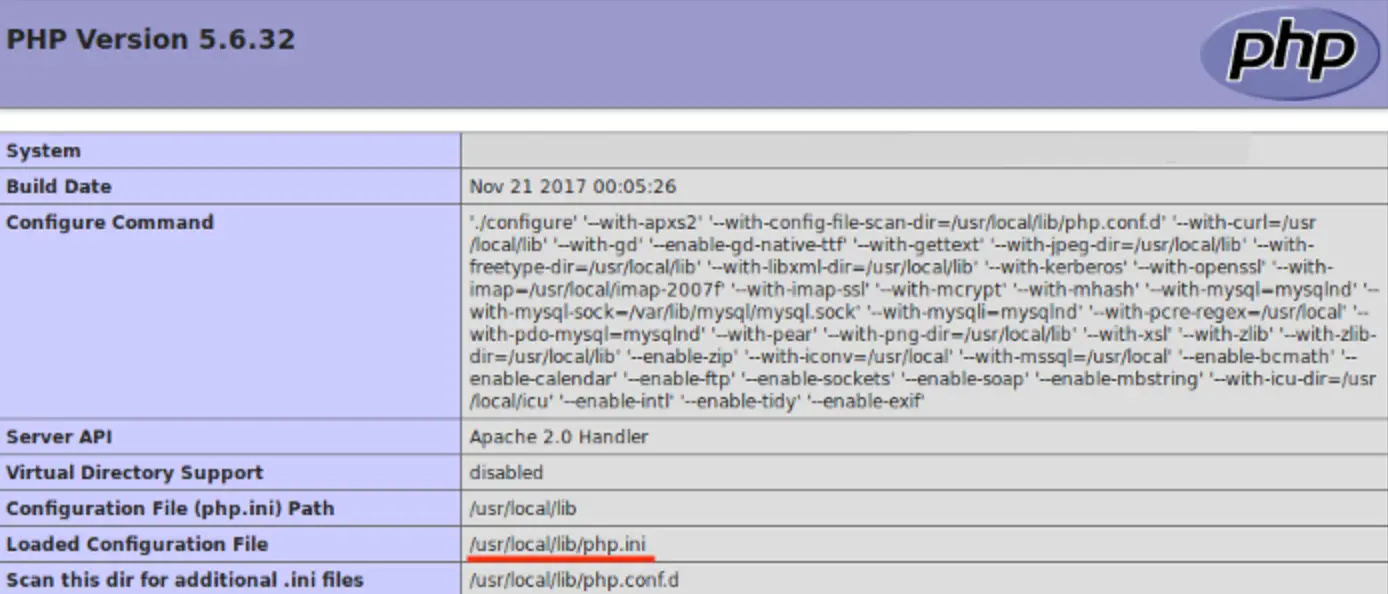Управление базами данных в Vesta CP
Руководство по работе с базами данных в панели управления Vesta CP
Для того чтобы создать «БД» на сервере. Переходим в раздел «DB» и нажимаем «Добавить БД»
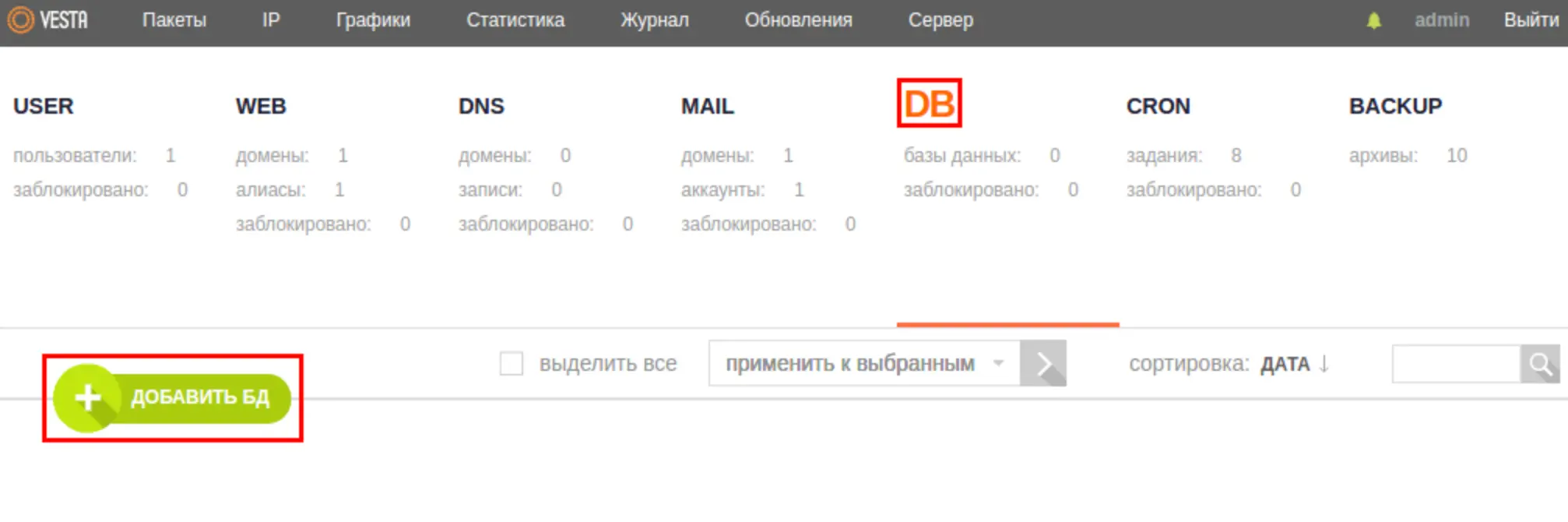
Заполняем поля формы добавления базы данных-указываем имя базы, имя пользователя базы данных и пароль
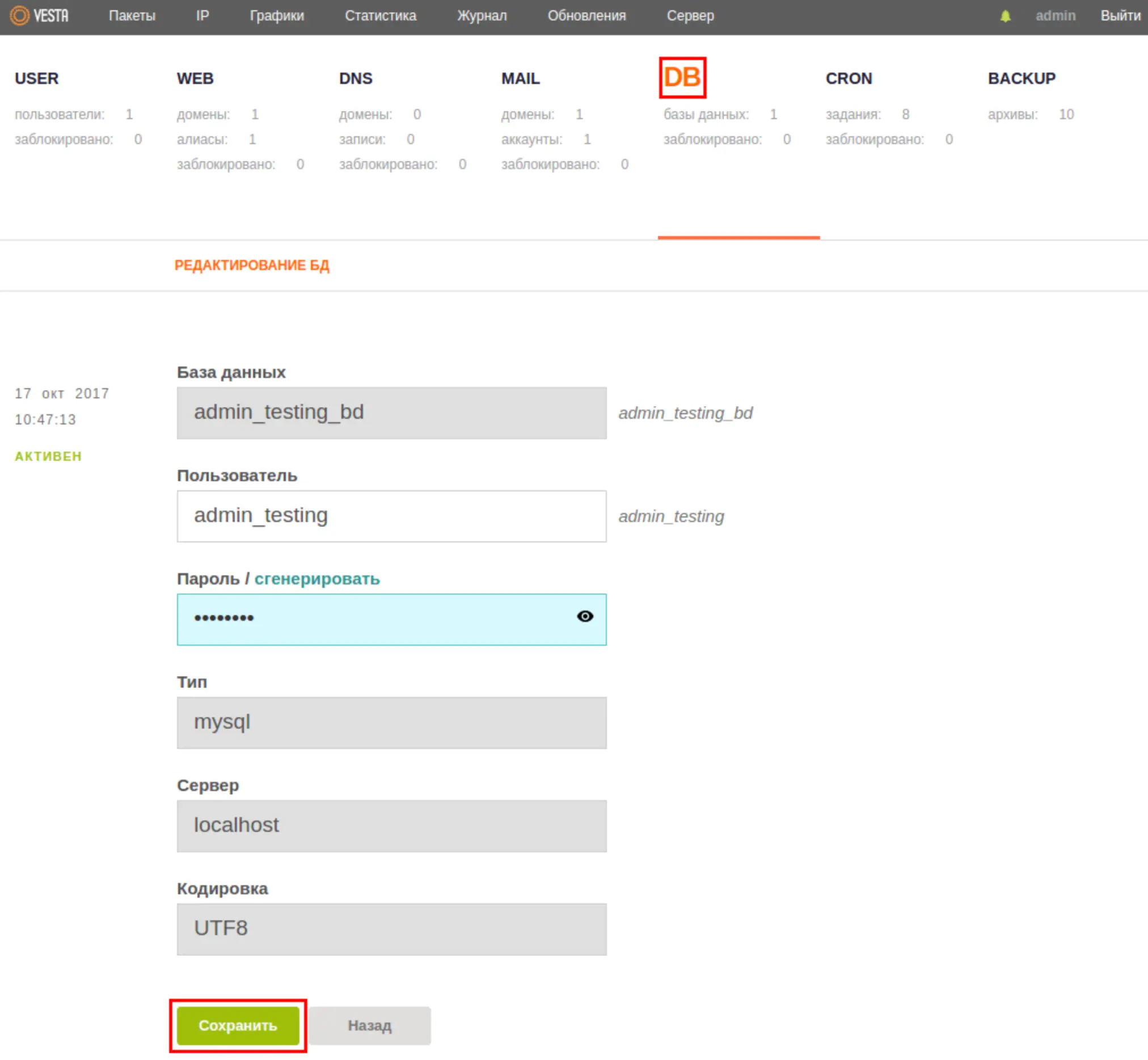
Переходим к управлению базой данных «PhpMyAdmin» пройдя авторизацию с полученными, при создании базы, данными
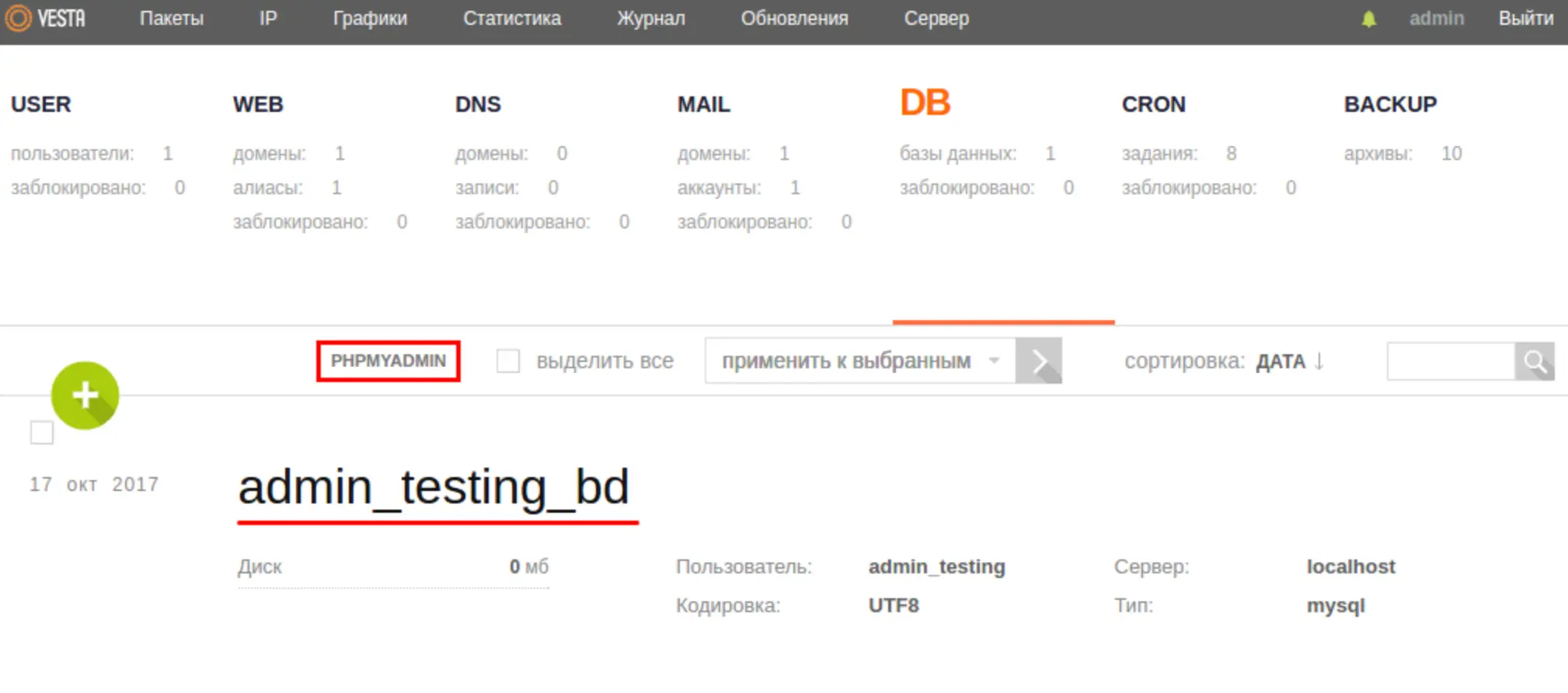
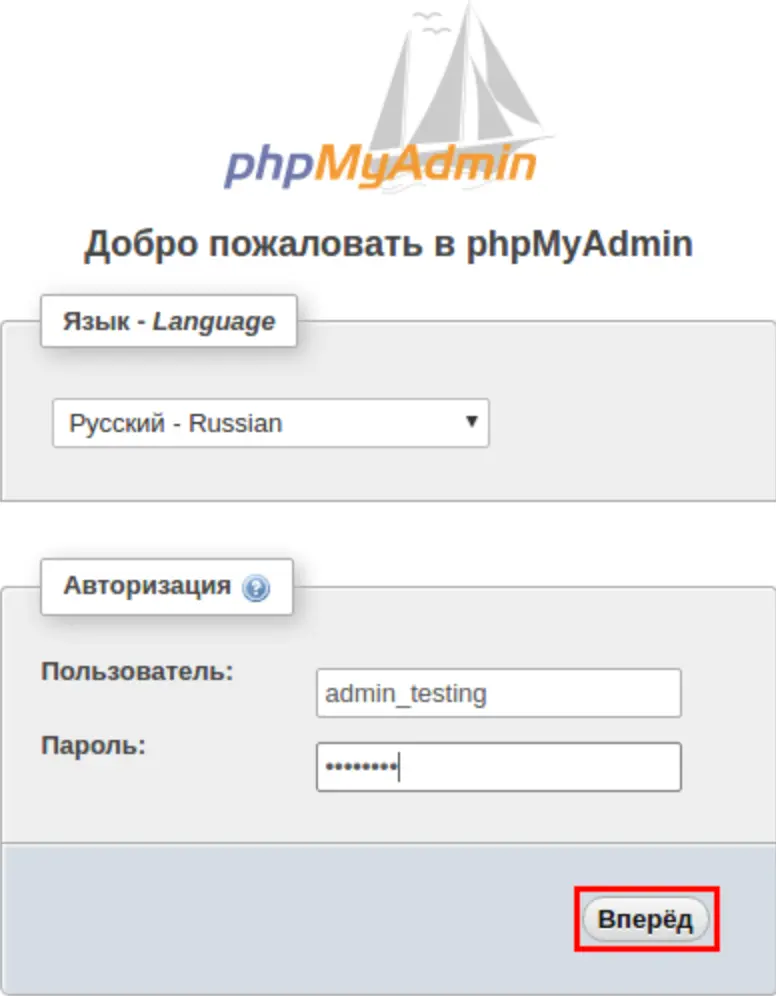
В левой части меню выбираем имя базы в которую будет загружаться уже имеющуюся база данных и переходим во вкладку «импорт» и выбираем на компьютере файл базы вида bd.sql или архивированный файл с расширениями: bd.sql.gzip, или bd.sql.bzip2, или bd.sql.zip
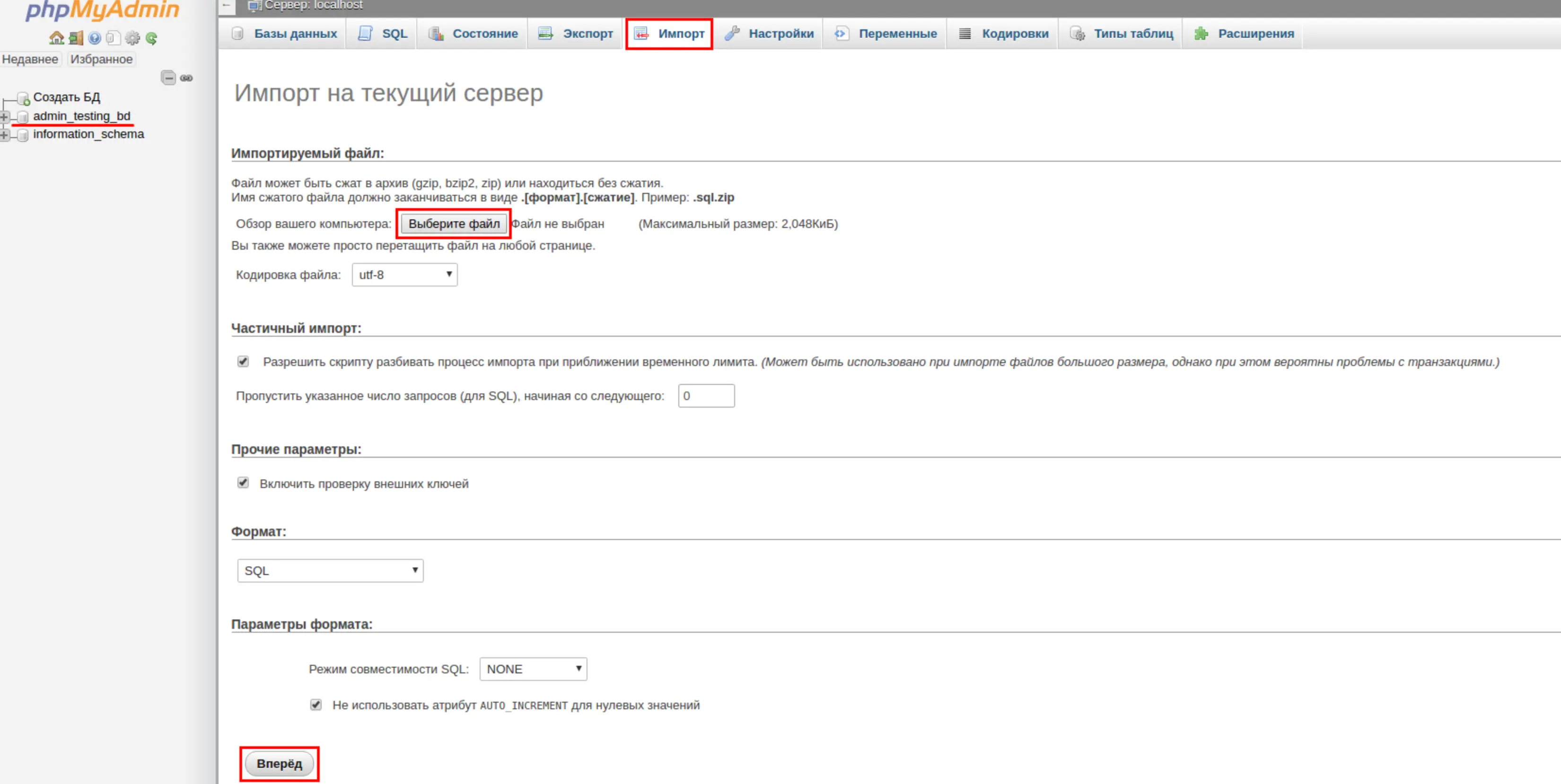
Нажимаем кнопку «Вперед».
По умолчанию в настройках «PhpMyAdmin» установлено ограничение на загрузку файла БД в 2,048 КиБ. Обойти его можно двумя способами:
-
заархивировать файл базы при помощи архиваторов, добавляющих указанные выше расширения (gzip, bzip2, zip)
-
отредактировать файл php.ini через консоль и указать значения:post_max_size = 8M на необходимое, допустим 10М. upload_max_filesize = 2M также, на 10М.
В панели управления VESTA файл php.ini можно отредактировать во вкладке «СЕРВЕР».
Переходим во вкладку «СЕРВЕР», выбираем пункт веб сервер «apache2» и нажимаем на ссылку**«CONFIGURE»**.
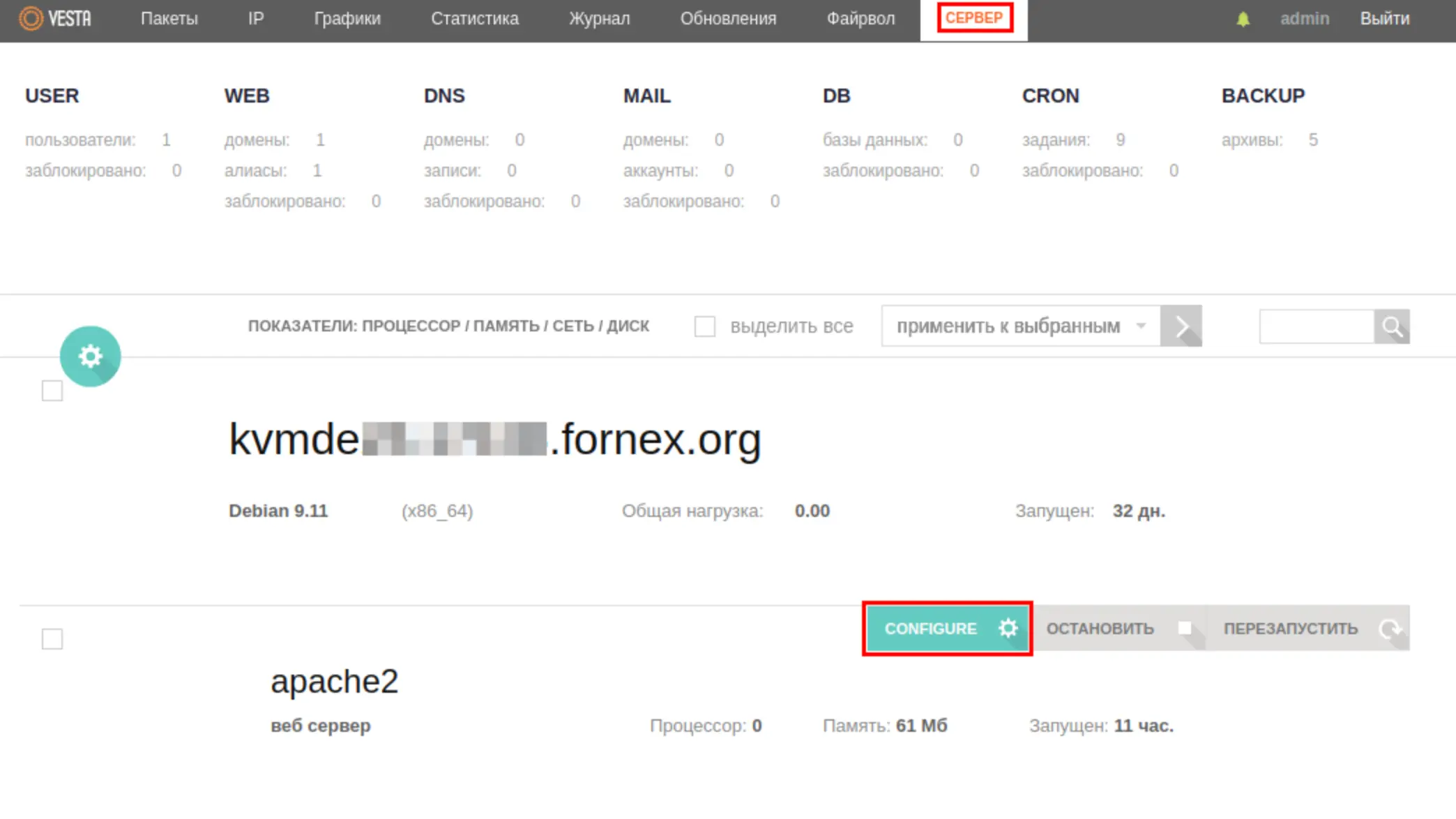
Дальше выбираем вкладку «Настроить PHP.INI».
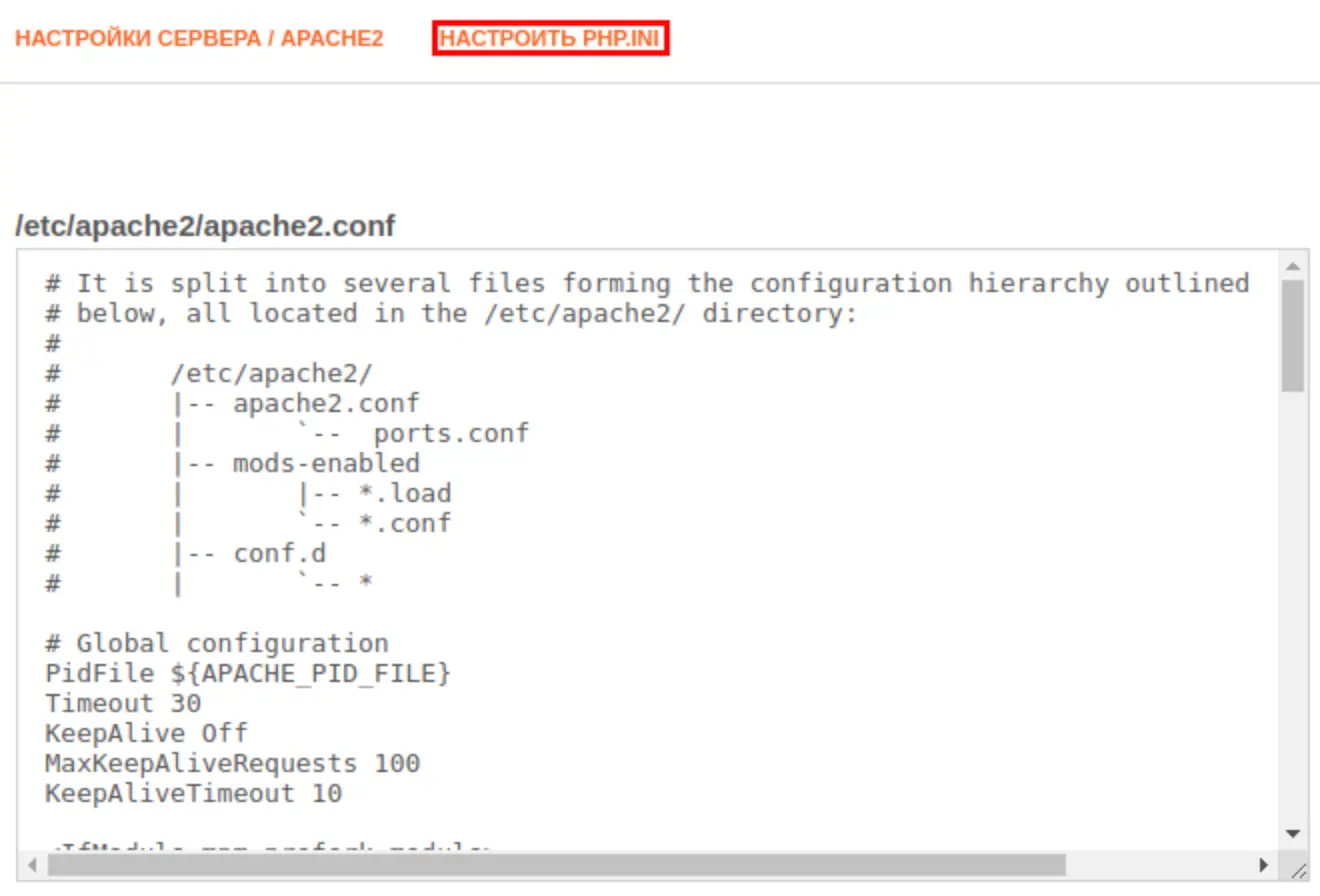
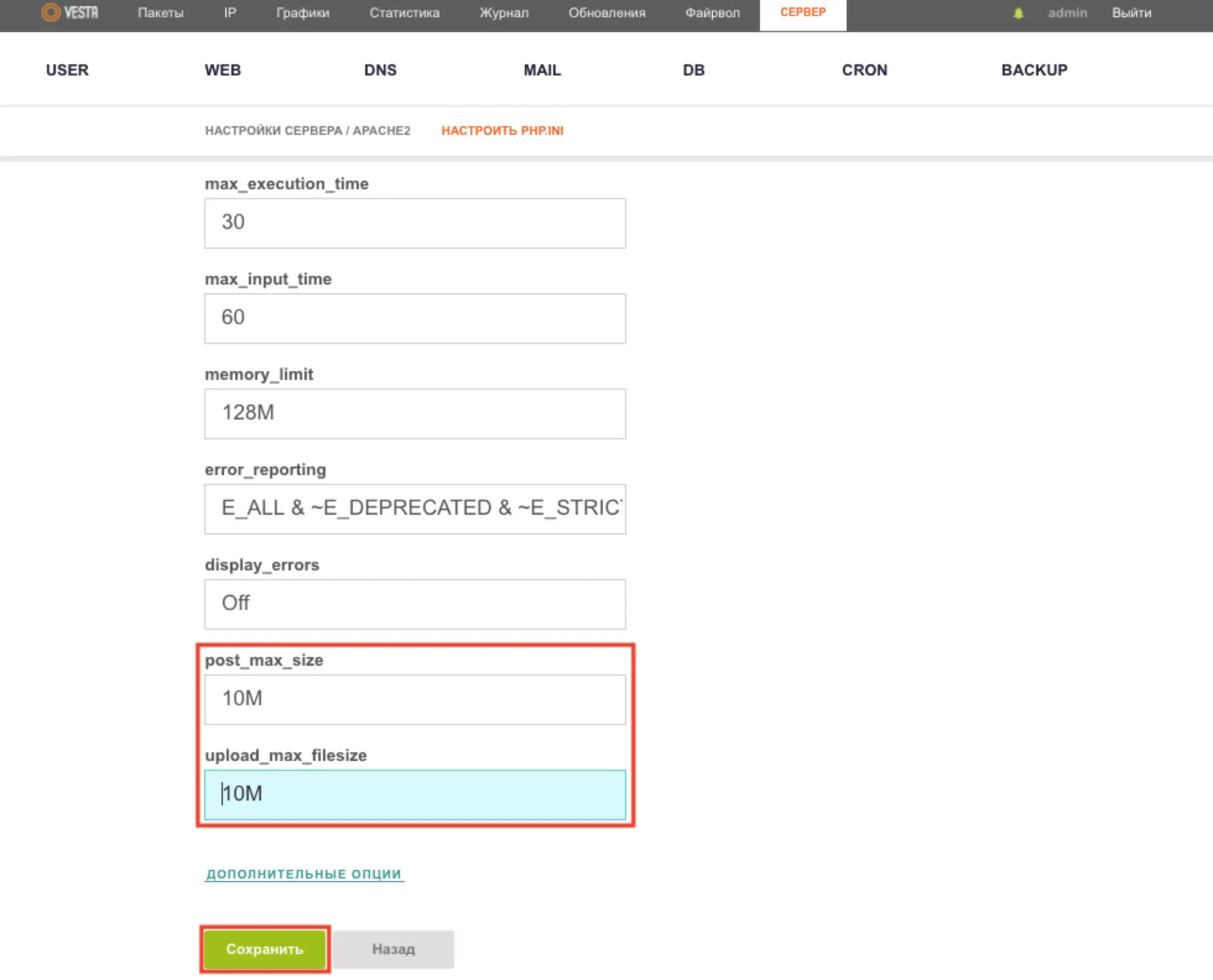
post_max_size - Максимальный размер данных в байтах, которые могут быть отправлены методом POST. Как правило, должно быть больше, чем upload_max_filesize и меньшим, чем memory_limit. Используются ярлыки для значений байта: K (kilo), M (mega), и G (giga)Например, 16M.
upload_max_filesize - Ограничение максимального размера файла, загружаемого на сервер. Указывается в мегабайтах.
Если у вас установлена сторонняя версия php, то путь к файлу php.ini необходимо смотреть через PHPinfo.
Чтобы воспользоваться данной функцией, достаточно в корневой папке сайта создать файл с расширением .php (например info.php), в котором разместить указанный ниже код и сохранить изменения в файле:
<?php
phpinfo();
?>
Как только это будет сделано, останется только открыть данный файл в браузере, указав адрес сайта/название созданного файла (например https://site.com/info.php)
В результате на экране будут показаны все настройки PHP: